指定時間後にシャットダウンは、指定した時間後・または時刻にPCを電源シャットダウンしてくれるフリーソフトです。シンプルな操作性で、多彩な機能を持ち合わせています。 PCを終了させる機能はもちろんのこと、監視機能・復帰機能など、インストールなしで利用できる軽量な動きをもつソフトです。
STEP1 ダウンロードする
1. 公式サイトにアクセスして、ソフト紹介ページに移動します。
(下記のURLはソフト紹介ページです。ソフトが多いサイトですので、直接アクセスできるようにしています。)
URL : http://mt-soft.sakura.ne.jp/mt/archives/2013/03/post_26.html
2.ソフト紹介ページです。 画面にある【ダウンロード】をクリックします。
ここではデスクトップを保存場所として指定します。
●ご注意:
お使いのOSにより保存方法に違いはありますが、自動的に保存された場合もあります。
その場合は、IE9以降などは《ダウンロードフォルダ》を確認してください。
見つからない場合は一時フォルダに保存されている可能性がありますので確認してください。
STEP2 ソフトを使用する準備を行う
1. デスクトップに保存した圧縮フォルダ【power_off.zip】を解凍します。 これでソフトを使用することができます。
●ご注意:
解凍ソフトがない場合は、解凍ソフトをインストールしてご利用ください。 本サイトでは、圧縮・解凍フリーソフトとして《Cube ICE》を紹介しています。
STEP3 ソフトを起動する
1. 解凍したフォルダの中にある【mt_Power_off.exe】をクリックします。
2. お使いのPCの環境によって、ソフトを実行するための確認ダイアログが表示されますので【実行】をクリックします。
3. ソフトが起動しました。
※ソフトが正常にパソコンで使用できましたら、はじめにダウンロードした圧縮フォルダ【power_off.zip】は削除しても構いません。解凍したフォルダはソフトを実行するためのファイルが入っているので削除しないでください。


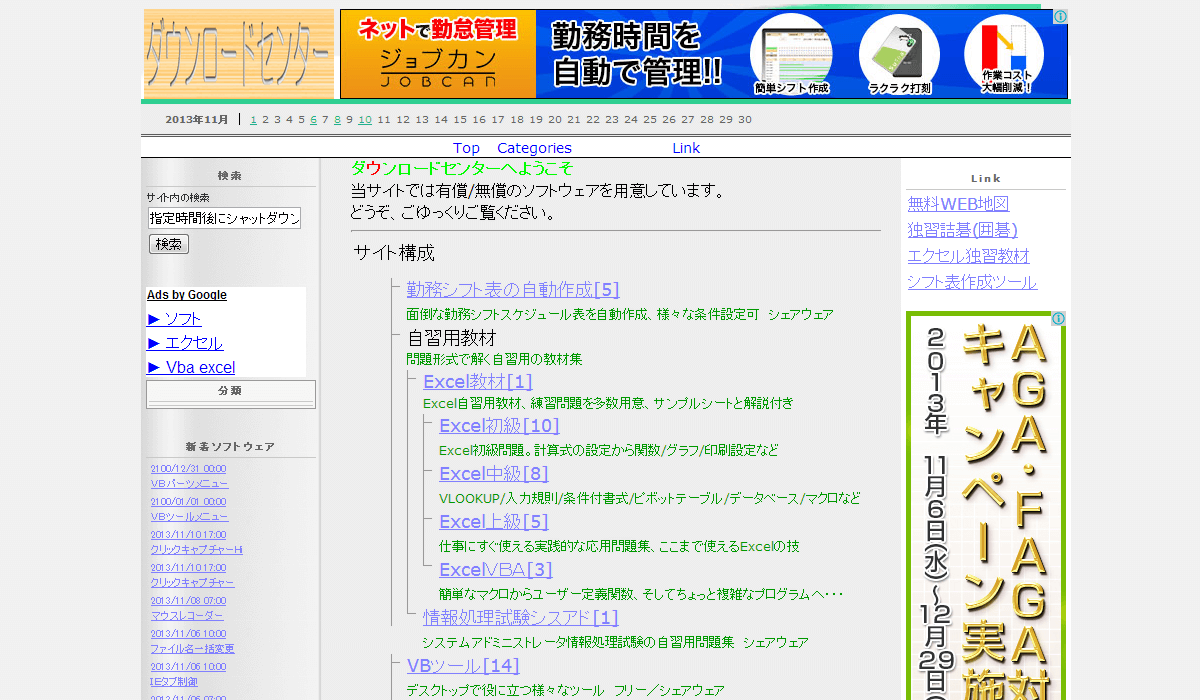
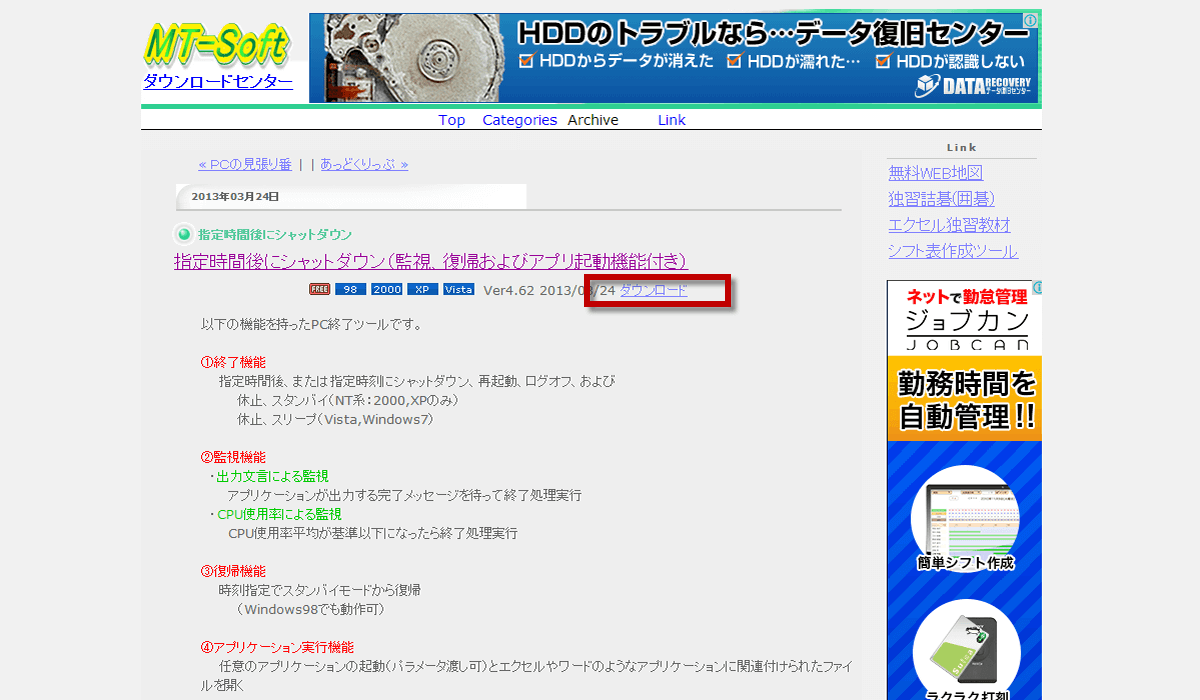
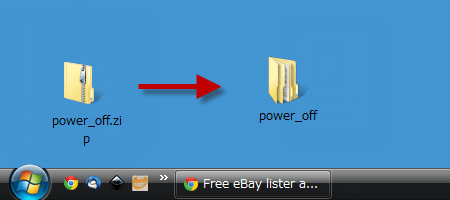
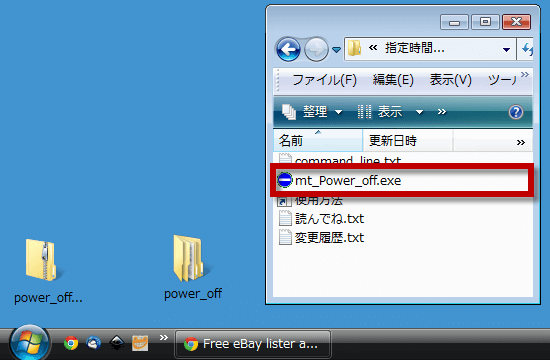
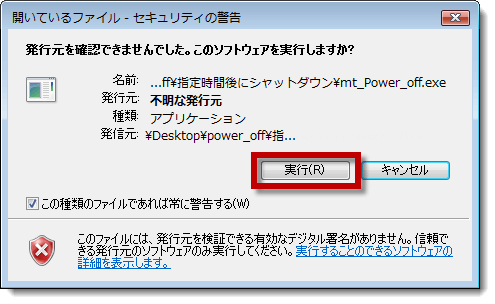

-3.jpg)




